Les ordinateurs Mac ne prennent pas en charge la plupart des applications Windows, y compris Visual Studio. Il existe des compilateurs similaires fonctionnant en mode natif sur Mac, tels que Xamarin Studio et Visual Studio Code. Cependant, la méthode la plus simple et la plus efficace pour utiliser Visual Studio sur un Mac consiste à utiliser une machine virtuelle Parallels. Contrairement à Boot Camp d'Apple, Parallels vous permet d'exécuter Windows et ses applications en même temps que Mac OS sans redémarrer votre ordinateur. Dans ce guide, vous pouvez apprendre comment installer Visual Studio sur un Mac en utilisant Parallels Desktop.
Première partie de trois:
Installation de l'application Parallels Desktop
- 1 Achetez Parallels. Vous pouvez acheter la dernière version du site Web de Parallels ou de tout autre vendeur tiers. Si vous êtes étudiant, instructeur ou personnel enseignant, vous pouvez acheter Parallels à prix réduit.
-
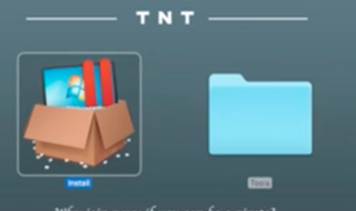 2 Installez Parallels. L'installation est simple, tout comme vous installez toute autre application sur votre Mac.
2 Installez Parallels. L'installation est simple, tout comme vous installez toute autre application sur votre Mac. - Une fois l'application installée sur votre ordinateur, vous pouvez ouvrir l'application.
Deuxième partie de trois:
Installation de Windows
- 1 Vérifiez la configuration requise. Avant d'acheter un logiciel Windows, vous devez vous assurer qu'il est compatible avec votre système. sinon ça ne marchera pas. Si vous n'êtes pas sûr de la version de l'OS X, du processeur, de la mémoire (RAM) et de l'espace du disque dur, utilisez les informations sur le système pour le savoir.
- 2 Choisissez une version compatible Windows. Vérifiez quelles versions de Windows fonctionneront avec votre Mac.[1]
- 3 Achetez Windows. Si vous avez une copie Windows sur un DVD, vous devez créer une image disque. Si vous avez une copie sur un lecteur flash, il vous suffit de télécharger l'image disque ISO de Microsoft. Sinon, vous devez acheter une version complète de Windows fournie sous forme de fichier image disque (ISO).
- L'achat d'une nouvelle copie Windows est un peu cher. Des réductions sont disponibles pour les étudiants. Assurez-vous de sauvegarder la clé de produit dans un endroit sûr, car vous en aurez besoin plus tard.
- 4 Télécharger Windows C'est une étape facile Suivez simplement les instructions d'installation de Windows et enregistrez le fichier sur votre bureau.
- 5 Démarrer l'installation. Lorsque vous ouvrez Parallels pour la première fois, vous aurez deux options. Vous pouvez choisir le premier: "Installez Windows ou un autre système d'exploitation à partir d'un DVD ou d'un fichier image".
- 6Cliquez sur Continuer.
-
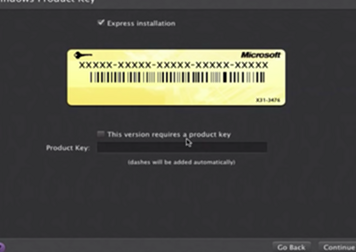 7 Entrez la clé de produit que vous avez reçu lors de l'achat de Windows.
7 Entrez la clé de produit que vous avez reçu lors de l'achat de Windows. -
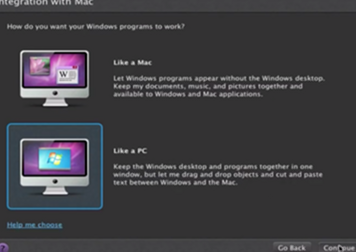 8 Choisissez votre préférence d'intégration. Si vous souhaitez que Windows et tous ses programmes et applications apparaissent dans une seule fenêtre, choisissez la deuxième option. Cependant, les deux options fonctionnent bien; la seule différence est la façon dont les fichiers s'afficheront sur votre ordinateur.
8 Choisissez votre préférence d'intégration. Si vous souhaitez que Windows et tous ses programmes et applications apparaissent dans une seule fenêtre, choisissez la deuxième option. Cependant, les deux options fonctionnent bien; la seule différence est la façon dont les fichiers s'afficheront sur votre ordinateur. -
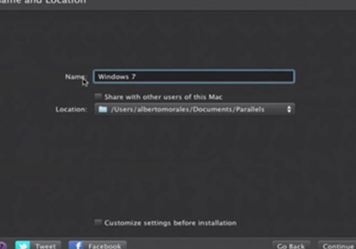 9 Cliquez sur Continuer et choisissez un nom et un emplacement.
9 Cliquez sur Continuer et choisissez un nom et un emplacement. -
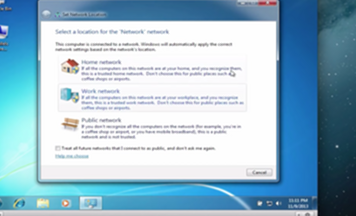 10 Attendez et laissez Parallels faire sa magie. La période d'installation ne devrait pas prendre plus de 20 minutes.
10 Attendez et laissez Parallels faire sa magie. La période d'installation ne devrait pas prendre plus de 20 minutes. - 11 Démarrez et utilisez Parallels.
- Vous pouvez faire de Windows un plein écran, il semble donc que si vous utilisiez un PC Windows classique en choisissant le mode plein écran.
- Pour basculer entre Mac et Windows, assurez-vous de partager les applications Windows avec Mac.[2]
- Puisque la machine virtuelle est configurée maintenant, vous pouvez exécuter n'importe quelle application Windows. La prochaine partie nous allons installer Microsoft Visual Studio.
Troisième partie de trois:
Installation de Microsoft Visual Studio
-
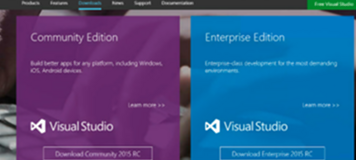 1 Téléchargez Visual Studio. Il existe plusieurs versions de Visual Studio. Choisir la version à télécharger dépend de vous. Contrairement à Parallels et Windows, Visual Studio est gratuit. Pour télécharger l'application, consultez le site officiel ici et choisissez l'édition de la communauté.
1 Téléchargez Visual Studio. Il existe plusieurs versions de Visual Studio. Choisir la version à télécharger dépend de vous. Contrairement à Parallels et Windows, Visual Studio est gratuit. Pour télécharger l'application, consultez le site officiel ici et choisissez l'édition de la communauté. -
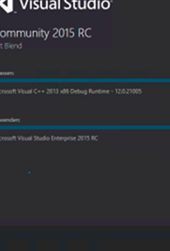 2 Installez Visual Studio. L'installation de Visual Studio est simple, car l'application s'exécute désormais sur sa plate-forme Windows native. L'installateur terminera automatiquement l'installation.
2 Installez Visual Studio. L'installation de Visual Studio est simple, car l'application s'exécute désormais sur sa plate-forme Windows native. L'installateur terminera automatiquement l'installation. - 3Exécutez Visual Studio en douceur sur votre Mac!
Facebook
Twitter
Google+
 Minotauromaquia
Minotauromaquia
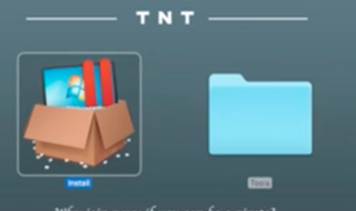 2 Installez Parallels. L'installation est simple, tout comme vous installez toute autre application sur votre Mac.
2 Installez Parallels. L'installation est simple, tout comme vous installez toute autre application sur votre Mac. 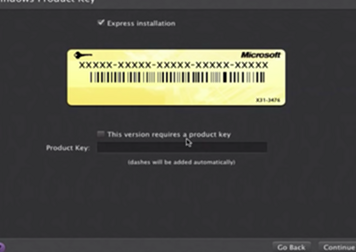 7 Entrez la clé de produit que vous avez reçu lors de l'achat de Windows.
7 Entrez la clé de produit que vous avez reçu lors de l'achat de Windows. 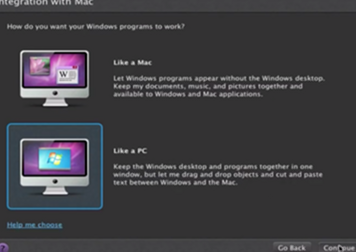 8 Choisissez votre préférence d'intégration. Si vous souhaitez que Windows et tous ses programmes et applications apparaissent dans une seule fenêtre, choisissez la deuxième option. Cependant, les deux options fonctionnent bien; la seule différence est la façon dont les fichiers s'afficheront sur votre ordinateur.
8 Choisissez votre préférence d'intégration. Si vous souhaitez que Windows et tous ses programmes et applications apparaissent dans une seule fenêtre, choisissez la deuxième option. Cependant, les deux options fonctionnent bien; la seule différence est la façon dont les fichiers s'afficheront sur votre ordinateur. 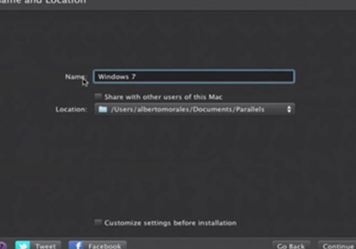 9 Cliquez sur
9 Cliquez sur 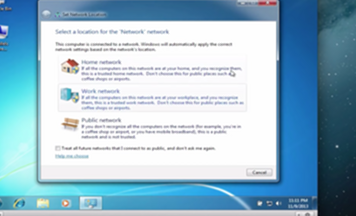 10 Attendez et laissez Parallels faire sa magie. La période d'installation ne devrait pas prendre plus de 20 minutes.
10 Attendez et laissez Parallels faire sa magie. La période d'installation ne devrait pas prendre plus de 20 minutes. 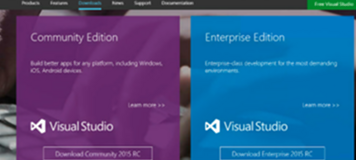 1 Téléchargez Visual Studio. Il existe plusieurs versions de Visual Studio. Choisir la version à télécharger dépend de vous. Contrairement à Parallels et Windows, Visual Studio est gratuit. Pour télécharger l'application, consultez le site officiel ici et choisissez l'édition de la communauté.
1 Téléchargez Visual Studio. Il existe plusieurs versions de Visual Studio. Choisir la version à télécharger dépend de vous. Contrairement à Parallels et Windows, Visual Studio est gratuit. Pour télécharger l'application, consultez le site officiel ici et choisissez l'édition de la communauté. 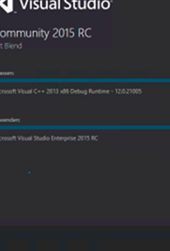 2 Installez Visual Studio. L'installation de Visual Studio est simple, car l'application s'exécute désormais sur sa plate-forme Windows native. L'installateur terminera automatiquement l'installation.
2 Installez Visual Studio. L'installation de Visual Studio est simple, car l'application s'exécute désormais sur sa plate-forme Windows native. L'installateur terminera automatiquement l'installation.